핵심 요약
- Spotify에서 음악을 내려받는 과정은 매우 간단하며, 이를 통해 모바일 데이터 사용 없이 오프라인에서 음악을 감상할 수 있습니다.
- Spotify 프리미엄 사용자라면 모바일 및 데스크톱 앱에서 음악이나 팟캐스트를 내려받을 수 있지만, 웹 플레이어에서는 불가능합니다.
- 프리미엄 사용자는 최대 5개의 다른 기기에 총 10,000곡까지 저장할 수 있는 반면, 무료 사용자는 팟캐스트만 내려받을 수 있으며 오프라인 모드 활성화는 불가합니다.
Spotify에서 음악을 내려받아 오프라인으로 감상하는 것은 매우 편리하며, Spotify 오프라인 모드를 활용하면 내려받은 콘텐츠만 재생하여 모바일 데이터 소모를 줄일 수 있습니다.
오프라인 감상을 위한 Spotify 음악 내려받기
Spotify 앱을 통해 음악 및 팟캐스트를 데스크톱 및 모바일에서 내려받을 수 있지만, Spotify 웹 플레이어에서는 내려받을 수 없습니다. 자세한 방법은 다음과 같습니다.
모바일 기기에서 Spotify 음악 내려받기
스마트폰에서 Spotify 앱을 실행하고, 오프라인에서 듣고자 하는 곡, 앨범 또는 플레이리스트를 검색하세요.
개별 곡을 저장하려면 먼저 플레이리스트에 추가해야 합니다. 간단하게는 재생 중인 노래 옆의 ‘+’ 기호를 클릭하여 ‘좋아요’에 추가하거나, 직접 플레이리스트를 만들어 노래를 추가할 수 있습니다.
앨범 또는 플레이리스트 전체를 저장하려면 해당 앨범이나 플레이리스트를 선택한 후, 노래 목록 위에 위치한 다운로드 버튼(원 안에 아래 화살표 모양)을 클릭하세요. 그러면 해당 앨범 또는 플레이리스트가 기기에 저장되어 오프라인에서 즐길 수 있습니다.
데스크톱에서 Spotify 음악 내려받기
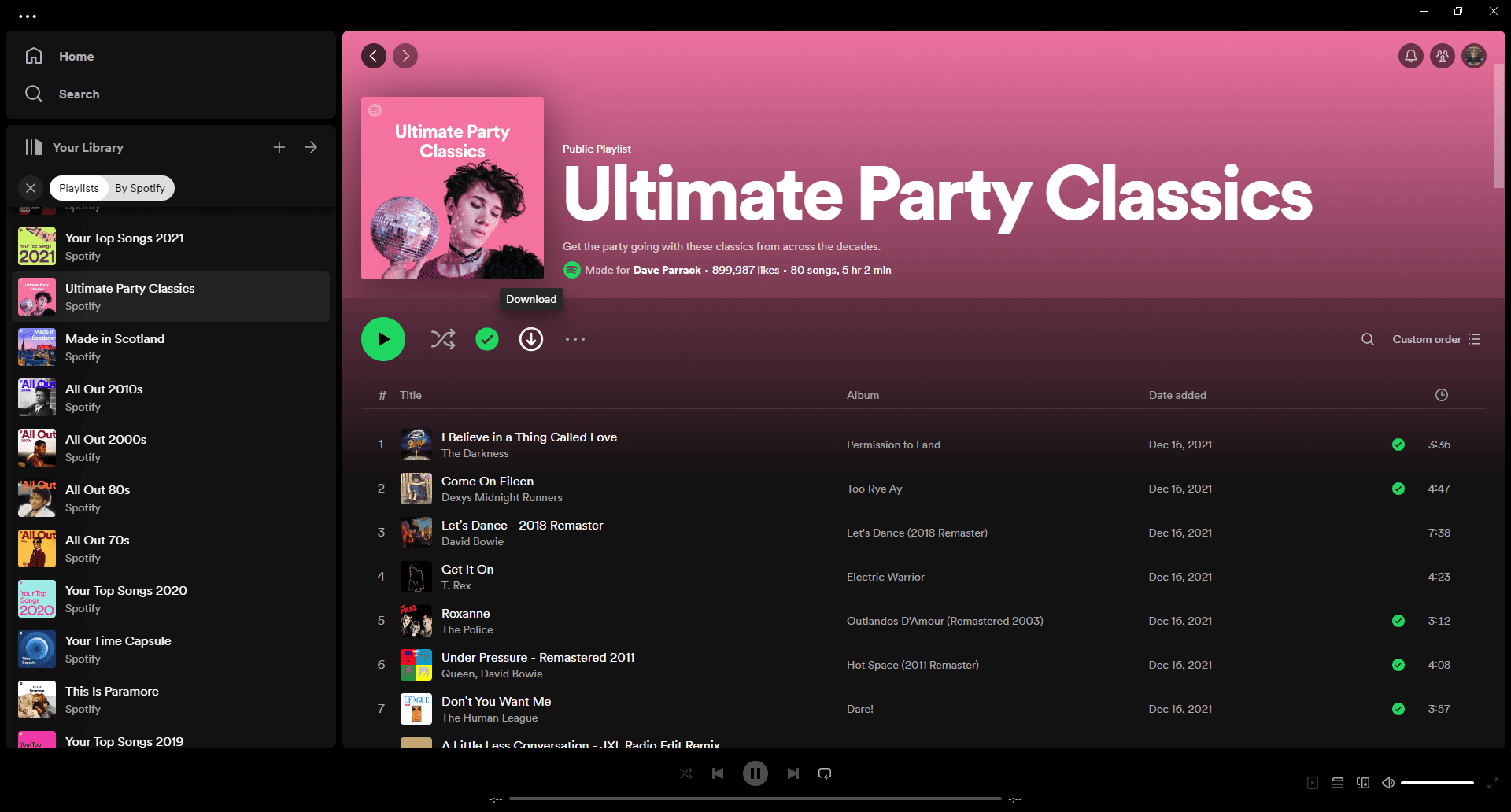
개별 팟캐스트 에피소드는 노래와는 달리 오프라인에서 들을 수 있도록 저장할 수 있습니다. 듣고 싶은 팟캐스트를 선택하면 에피소드 목록이 나타나는데, 각 에피소드 왼쪽 하단에 있는 다운로드 버튼을 클릭하면 해당 에피소드를 내려받아 즐길 수 있습니다.
Spotify에서 내려받은 항목 찾기
내려받은 콘텐츠를 어디서 찾을 수 있는지 알아야 합니다. 다음 방법을 참고하세요.
많은 콘텐츠를 내려받았다면 다양한 정렬 옵션을 활용하여 원하는 항목을 쉽게 찾을 수 있습니다.
기본적으로는 가장 최근에 접근한 순서대로 정렬되지만, ‘최근 항목’을 클릭하여 최근 추가된 항목, 알파벳순 또는 아티스트별로 정렬할 수 있습니다.
이제 사용 중인 기기에 상관없이, 내려받은 앨범, 플레이리스트, 팟캐스트를 온라인 또는 오프라인 환경에서 자유롭게 감상할 수 있습니다.
Spotify에서 음악을 저장해야 하는 이유
Spotify에서 음악을 내려받는 방법을 알게 되었으니, 왜 그렇게 해야 하는지에 대해 알아보겠습니다.
간단히 말해, 콘텐츠를 저장한다는 것은 인터넷 연결이 없는 환경에서도 이를 즐길 수 있다는 의미입니다. 따라서 의도적으로 (데이터 절약을 위해) 인터넷 연결을 끊거나, (네트워크 불통이나 서비스 중단으로) 오프라인 상태가 되었을 때 저장된 음악이나 팟캐스트를 감상하는 것은 좋은 생각입니다.
결국, Spotify 무료 플랜을 사용 중이어서 재생에 제한이 있는 것이 아니라면 서비스를 이용하는 데 비용을 지불하고 있습니다. 따라서 인터넷 연결 상태와 상관없이 원하는 콘텐츠에 접근할 수 있어야 합니다.
Spotify 오프라인 모드 활성화 방법 및 이유
오프라인에서 감상하기 위해 콘텐츠를 내려받은 후에는 Spotify 오프라인 모드를 활성화할 수 있습니다. 오프라인 모드를 활성화하면 오프라인 상태일 때 내려받은 음악이나 팟캐스트만 재생할 수 있으며, 이는 Spotify 프리미엄 사용자에게만 제공되는 기능입니다.
Spotify 오프라인 모드 활성화 방법:
위에 언급했듯이, Spotify 오프라인 모드에서는 내려받은 콘텐츠만 들을 수 있습니다. 이를 통해 원치 않는 스트리밍으로 인해 모바일 데이터나 Wi-Fi를 소모하는 것을 막을 수 있습니다. 이는 데이터 요금제가 제한적이거나 인터넷 접속을 원치 않는 경우에 매우 유용합니다.
Spotify 오프라인 감상 시 알아야 할 사항
저와 같은 Spotify 프리미엄 사용자는 각각 최대 10,000곡, 총 50,000곡을 5개의 다른 기기에 저장할 수 있습니다. 대략 3분/곡 기준으로 계산하면 2,500시간 분량의 음악을 오프라인에서 감상할 수 있습니다.
이는 104일 동안 논스톱으로 음악을 듣는 것과 같습니다. 만약 그 오랜 시간 동안 인터넷에 연결되어 있지 못한다면, 음악보다 더 큰 문제가 있을 것입니다.
Spotify 무료 플랜 사용자는 팟캐스트를 저장하여 오프라인에서 들을 수 있지만, 음악은 저장할 수 없습니다. 또한 무료 사용자는 오프라인 모드를 활성화할 수 없습니다. 큰 문제는 아니지만, 저장하지 않은 콘텐츠를 실수로 스트리밍할 가능성이 있다는 의미입니다.
Spotify 앱은 최소 30일에 한 번은 인터넷에 연결되어야 합니다. 이는 오프라인 모드를 영구히 유지할 수 없다는 의미이며, 저장된 콘텐츠만 영구히 들을 수 없다는 의미이기도 합니다. 따라서 Spotify 프리미엄 구독을 취소하고 무료 스트리밍 서비스로 전환하면 결국 저장한 콘텐츠에 접근할 수 없게 됩니다.
Spotify는 훌륭한 스트리밍 서비스이며, 프리미엄 사용자가 콘텐츠를 저장하여 오프라인으로 감상할 수 있는 기능은 매우 유용합니다. 앨범, 플레이리스트, 팟캐스트 에피소드를 쉽게 저장할 수 있다는 점을 고려하면, 이 기능을 사용하지 않을 이유가 없습니다.